- ROSA ImageWriter
- Contents
- Where can I take it?
- Why do I need it?
- How does it work?
- How about other distros?
- How to «restore» flash disks after writing?
- ROSA ImageWriter
- Содержание
- Где взять?
- Зачем это нужно?
- Как это работает?
- Что насчёт других дистрибутивов?
- Как «оживлять» флешки после записи?
- ROSA ImageWriter
- Содержание
- Где взять?
- Зачем это нужно?
- Как это работает?
- Что насчёт других дистрибутивов?
- Как «оживлять» флешки после записи?
- ROSA ImageWriter
- Contents
- Where can I take it?
- Why do I need it?
- How does it work?
- How about other distros?
- How to «restore» flash disks after writing?
- Запись образа Linux ROSA на флэшку ROSA ImageWriter
- Где взять?
- Зачем оно нужно?
- Как оно работает?
- Что насчёт других дистрибутивов?
- Как «оживлять» флэшки после записи?
- Известные проблемы
ROSA ImageWriter
ROSA ImageWriter is a program for writing ROSA installation image to a flash disk.
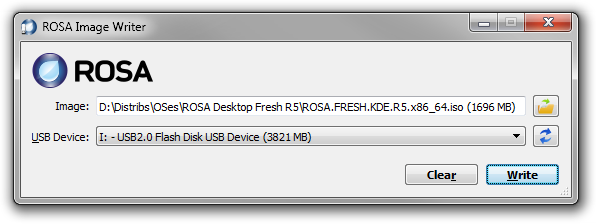
Contents
Where can I take it?
ROSA Desktop is already shipped with ImageWriter preinstalled. For getting the latest version, just update from repositories.
For other Linux systems where this tool is not included to repositories, and also for Windows and Mac OS X, you can download the binary builds:
Also you can build the program from source codes. Its repository is located on ABF:
https://abf.io/soft/rosa-imagewriter
Why do I need it?
The ROSA distribution comes in the form of ISO image file which is supposed to be burned onto DVD for booting from it. However, if your computer does not have an optical drive, you can use flash disk for the same purpose. ImageWriter allows you to write the ISO image to the USB stick.
You might also need USB boot when you wish to install ROSA in UEFI mode, and your BIOS does not allow UEFI-boot from DVD. And as an additional bonus, installation from flash disks usually goes faster because flash memory has much lower random access delays.
How does it work?
The ROSA images are hybrid. That means, they contain ISO image headers, as well as partition table with boot record which are used for hard disks and flash sticks. Thus, all the «dirty work» has been performed when building image, and ImageWriter only needs to write it down to the flash disk bit-by-bit.
In Linux you can achieve the same result using the standard command line tool named dd. However, using this tool demands some skills and much caution to avoid overwriting the wrong disk. Besides, the operating system often uses write caching and reports writing as finished long before the data are really written, and you have to use the sync command to ensure completion. ImageWriter provides graphical interface for easy selecting the source image file and target device, it displays the progress of writing, and ensures correct synchronization of data.
How about other distros?
We are often asked whether ImageWriter can be used for writing anything besides ROSA. Unfortunately, that depends on the distribution. If its developer recommends you to write its image to flash disk using dd or another similar tool which performs bit-by-bit copying, then yes, ImageWriter can be used to do the same. If more advanced tools are required, which repartition the flash disk, format it, copy the data as set of files, etc., then no, ImageWriter will not be able to help you.
How to «restore» flash disks after writing?
The ROSA distribution contains some internal peculiarities which make the flash disk look like a very small device (size of about 5 megabytes). Formatting does not help here, because only the same 5 megabytes are formatted. What you need to do is use partitioning tools, but many users don’t know that. Therefore, ImageWriter now provides the button Clear for removing partition table from the flash disk. After that, operating system will see full volume of the flash disk.
Источник
ROSA ImageWriter
ROSA ImageWriter — это инструмент для записи установочного образа дистрибутива ROSA на флешку.
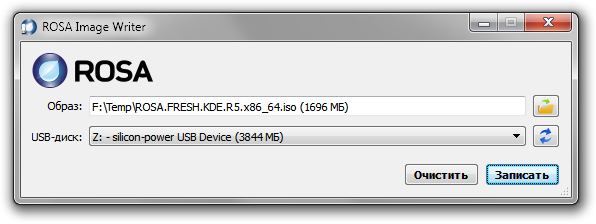
Содержание
Где взять?
В системе ROSA Desktop эта утилита поставляется в комплекте и присутствует в репозиториях, так что для получения последней версии достаточно выполнить обновление.
Для других систем Linux, не включивших программу в свой набор пакетов, а также для Windows и Mac OS X вы можете воспользоваться готовыми бинарными сборками:
Также вы можете скомпилировать программу из исходных кодов самостоятельно. Репозиторий программы находится на ABF:
https://abf.io/soft/rosa-imagewriter
Зачем это нужно?
Дистрибутив ROSA распространяется в формате ISO, предназначенном для записи на чистый DVD и загрузку с него. Но если компьютер не оснащён оптическим приводом, можно воспользоваться установкой с флешки, записав на неё образ при помощи ImageWriter (или аналогичного инструмента).
Также установка с флешки может пригодиться, если вы хотите использовать режим UEFI, а компьютер не поддерживает UEFI-загрузку с DVD. Ну и, в качестве дополнительного преимущества, во многих случаях установка с флешки выполняется быстрее за счёт малого времени случайного доступа.
Как это работает?
Образы ROSA являются «гибридными». Это означает, что они включают в себя как заголовки ISO-образа, так и таблицу разделов с загрузочной записью, присутствующие на обычных дисках и флешках. Таким образом, вся «грязная работа» уже проделана при сборке образа, а от утилиты требуется лишь побитово записать содержимое файла на флешку.
В Linux тот же результат можно получить обычной утилитой командной строки dd. Однако использование этой утилиты требует определённых навыков, а также тщательной проверки параметров (чтобы случайно не переписать какой-нибудь другой диск, уничтожив важные данные). Кроме того, нередка ситуация, когда система кэширует запись на флешку, и для корректного завершения записи требуется ещё выполнить команду sync . ImageWriter же предоставляет графический интерфейс для удобного и наглядного выбора исходного образа и целевой флешки, показывает прогресс записи (в отличие от dd), а также выполняет принудительную синхронизацию.
Что насчёт других дистрибутивов?
Нам часто задают вопрос, можно ли при помощи ImageWriter записывать на флешки другие дистрибутивы Linux. К сожалению, это зависит от самого дистрибутива. Если производитель разрешает записывать образ на флешку при помощи dd или аналогичной программы побитового копирования, ImageWriter отработает корректно. Если же требуется использование более продвинутых утилит, которые размечают флешку, форматируют её, копируют файлы в нужном порядке и т. д., то ImageWriter здесь не поможет.
Как «оживлять» флешки после записи?
Дистрибутивный образ ROSA содержит некоторые особенности, из-за которых системы начинают видеть флешку как очень маленький диск (размером около 5 МБ). Форматирование не помогает, потому что форматируется всё тот же пятимегабайтный объём. Решением является использование утилит управления разделами, но далеко не все это знают. Поэтому для «восстановления» флешек в программу была добавлена кнопка [Очистить], которая удаляет таблицу разделов с флешки, и система после этого видит полный объём устройства.
Источник
ROSA ImageWriter
ROSA ImageWriter — это инструмент для записи установочного образа дистрибутива ROSA на флешку.
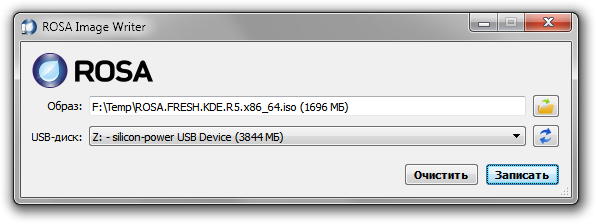
Содержание
Где взять?
В системе ROSA Desktop эта утилита поставляется в комплекте и присутствует в репозиториях, так что для получения последней версии достаточно выполнить обновление.
Для других систем Linux, не включивших программу в свой набор пакетов, а также для Windows и Mac OS X вы можете воспользоваться готовыми бинарными сборками:
Также вы можете скомпилировать программу из исходных кодов самостоятельно. Репозиторий программы находится на ABF:
https://abf.io/soft/rosa-imagewriter
Зачем это нужно?
Дистрибутив ROSA распространяется в формате ISO, предназначенном для записи на чистый DVD и загрузку с него. Но если компьютер не оснащён оптическим приводом, можно воспользоваться установкой с флешки, записав на неё образ при помощи ImageWriter (или аналогичного инструмента).
Также установка с флешки может пригодиться, если вы хотите использовать режим UEFI, а компьютер не поддерживает UEFI-загрузку с DVD. Ну и, в качестве дополнительного преимущества, во многих случаях установка с флешки выполняется быстрее за счёт малого времени случайного доступа.
Как это работает?
Образы ROSA являются «гибридными». Это означает, что они включают в себя как заголовки ISO-образа, так и таблицу разделов с загрузочной записью, присутствующие на обычных дисках и флешках. Таким образом, вся «грязная работа» уже проделана при сборке образа, а от утилиты требуется лишь побитово записать содержимое файла на флешку.
В Linux тот же результат можно получить обычной утилитой командной строки dd. Однако использование этой утилиты требует определённых навыков, а также тщательной проверки параметров (чтобы случайно не переписать какой-нибудь другой диск, уничтожив важные данные). Кроме того, нередка ситуация, когда система кэширует запись на флешку, и для корректного завершения записи требуется ещё выполнить команду sync . ImageWriter же предоставляет графический интерфейс для удобного и наглядного выбора исходного образа и целевой флешки, показывает прогресс записи (в отличие от dd), а также выполняет принудительную синхронизацию.
Что насчёт других дистрибутивов?
Нам часто задают вопрос, можно ли при помощи ImageWriter записывать на флешки другие дистрибутивы Linux. К сожалению, это зависит от самого дистрибутива. Если производитель разрешает записывать образ на флешку при помощи dd или аналогичной программы побитового копирования, ImageWriter отработает корректно. Если же требуется использование более продвинутых утилит, которые размечают флешку, форматируют её, копируют файлы в нужном порядке и т. д., то ImageWriter здесь не поможет.
Как «оживлять» флешки после записи?
Дистрибутивный образ ROSA содержит некоторые особенности, из-за которых системы начинают видеть флешку как очень маленький диск (размером около 5 МБ). Форматирование не помогает, потому что форматируется всё тот же пятимегабайтный объём. Решением является использование утилит управления разделами, но далеко не все это знают. Поэтому для «восстановления» флешек в программу была добавлена кнопка [Очистить], которая удаляет таблицу разделов с флешки, и система после этого видит полный объём устройства.
Источник
ROSA ImageWriter
ROSA ImageWriter is a program for writing ROSA installation image to a flash disk.
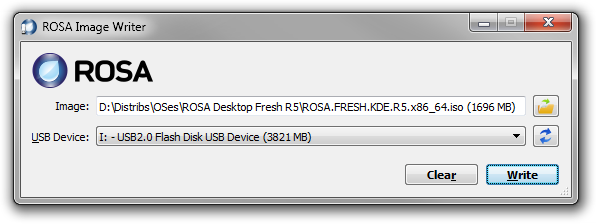
Contents
Where can I take it?
ROSA Desktop is already shipped with ImageWriter preinstalled. For getting the latest version, just update from repositories.
For other Linux systems where this tool is not included to repositories, and also for Windows and Mac OS X, you can download the binary builds:
Also you can build the program from source codes. Its repository is located on ABF:
https://abf.io/soft/rosa-imagewriter
Why do I need it?
The ROSA distribution comes in the form of ISO image file which is supposed to be burned onto DVD for booting from it. However, if your computer does not have an optical drive, you can use flash disk for the same purpose. ImageWriter allows you to write the ISO image to the USB stick.
You might also need USB boot when you wish to install ROSA in UEFI mode, and your BIOS does not allow UEFI-boot from DVD. And as an additional bonus, installation from flash disks usually goes faster because flash memory has much lower random access delays.
How does it work?
The ROSA images are hybrid. That means, they contain ISO image headers, as well as partition table with boot record which are used for hard disks and flash sticks. Thus, all the «dirty work» has been performed when building image, and ImageWriter only needs to write it down to the flash disk bit-by-bit.
In Linux you can achieve the same result using the standard command line tool named dd. However, using this tool demands some skills and much caution to avoid overwriting the wrong disk. Besides, the operating system often uses write caching and reports writing as finished long before the data are really written, and you have to use the sync command to ensure completion. ImageWriter provides graphical interface for easy selecting the source image file and target device, it displays the progress of writing, and ensures correct synchronization of data.
How about other distros?
We are often asked whether ImageWriter can be used for writing anything besides ROSA. Unfortunately, that depends on the distribution. If its developer recommends you to write its image to flash disk using dd or another similar tool which performs bit-by-bit copying, then yes, ImageWriter can be used to do the same. If more advanced tools are required, which repartition the flash disk, format it, copy the data as set of files, etc., then no, ImageWriter will not be able to help you.
How to «restore» flash disks after writing?
The ROSA distribution contains some internal peculiarities which make the flash disk look like a very small device (size of about 5 megabytes). Formatting does not help here, because only the same 5 megabytes are formatted. What you need to do is use partitioning tools, but many users don’t know that. Therefore, ImageWriter now provides the button Clear for removing partition table from the flash disk. After that, operating system will see full volume of the flash disk.
Источник
Запись образа Linux ROSA на флэшку ROSA ImageWriter

Где взять?
В системе ROSA Desktop эта утилита поставляется в комплекте и присутствует в репозиториях, так что для получения последней версии достаточно обновиться.
Для других систем Linux, не включивших программу в свой набор пакетов, а также для Windows и Mac OS X вы можете воспользоваться готовыми бинарными сборками:
Зачем оно нужно?
Дистрибутив ROSA распространяется в формате ISO, предназначенном для прожигания на DVD-болванку и загрузку с неё. Но если компьютер не оснащён оптическим приводом, можно воспользоваться установкой с флэшки, записав на неё образ при помощи ImageWriter (или аналогичного инструмента).
Также установка с флэшки может пригодиться, если хочется использовать режим UEFI, а компьютер не поддерживает UEFI-загрузку с DVD. Ну и в качестве дополнительного бонуса, во многих случаях установка с флэшки выполняется быстрее за счёт малого времени случайного доступа.
Как оно работает?
Образы ROSA являются «гибридными». Это означает, что они включают в себя как заголовки ISO-образа, так и таблицу разделов с загрузочной записью, присутствующие в обычных дисках и флэшках. Таким образом, вся «грязная работа» уже проделана при сборке образа, а от утилиты требуется лишь побитово записать содержимое файла на флэшку.
Что насчёт других дистрибутивов?
Нам часто задают вопрос, можно ли при помощи ImageWriter записать на флэшку другие дистрибутивы Linux. К сожалению, это зависит от самого дистрибутива. Если производитель разрешает записывать образ на флэшку при помощи dd или аналогичной программы побитового копирования, то ImageWriter здесь отработает корректно. Если же требуется использование более продвинутых утилит, которые размечают флэшку, форматируют её, копируют файлы в нужном порядке и т. д., то ImageWriter здесь не поможет.
Как «оживлять» флэшки после записи?
Дистрибутивный образ ROSA содержит некоторые особенности, из-за которых системы начинают видеть флэшку как очень маленький диск, размером около 5 мегабайт. Форматирование не помогает, потому что форматируется всё тот же пятимегабайтный объём. Решением является использование утилит управления разделами, но далеко не все это знают. Поэтому для «восстановления» флэшек в программу была добавлена кнопка Очистить , которая удаляет таблицу разделов с флэшки, так что система после этого увидит полный объём устройства.
Известные проблемы
- Для записи напрямую на флэшку программе требуются администраторские права доступа, поэтому при старте от имени обычного пользователя будет выдан запрос на повышение привилегий.
- В Windows иногда могут наблюдаться проблемы с записью: после нескольких мегабайтов запись прерывается, и выводится сообщение об ошибке. Точную причину такого поведения установить пока не удалось; в некоторых случаях это может быть вызвано антивирусами и другими защитными программами. Обычно помогает временное отключение антивируса с последующим перевтыканием флэшки и перезапуском ROSA ImageWriter.
- В Mac OS X при попытке запуска может выводиться сообщение о недоверенном издателе. В этом случае нужно либо разрешить в системных настройках запуск программ от недоверенных источников, либо однократно запустить ImageWriter через контекстное меню: в этом случае в диалоге с предупреждением будет кнопка для запуска.
Источник



